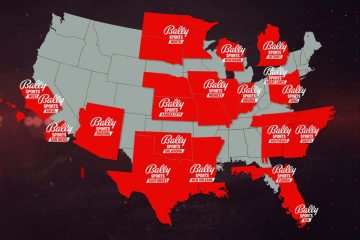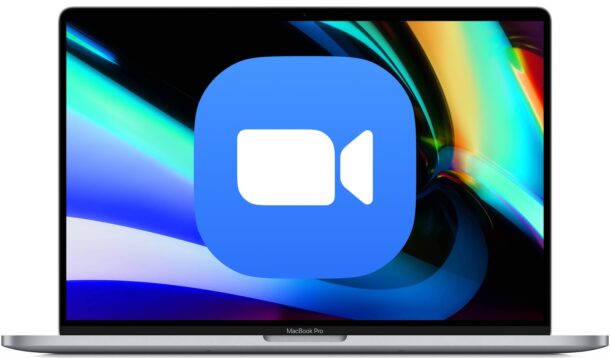
หากคุณอยู่ในโลกของการประชุม Zoom และการประชุมทางวิดีโอ คุณอาจต้องการทำความคุ้นเคยกับแป้นพิมพ์ลัดต่างๆ ที่มีให้สำหรับ Zoom บน Mac
ด้วยการกดแป้น คุณจะสามารถเข้าร่วมและเริ่มการประชุม ปิดและเปิดเสียง เริ่มและหยุดวิดีโอ เริ่มการแชร์หน้าจอ ดูผู้เข้าร่วม ยกและลดมือเสมือน เพิ่มและลด ขนาดของหน้าต่างแชท และอื่นๆ อีกมากมาย
พร้อมที่จะเป็นผู้เชี่ยวชาญแป้นพิมพ์ลัด Zoom บน Mac แล้วหรือยัง มาดูรายการคำสั่งแป้นพิมพ์และการกดแป้นพิมพ์ที่พร้อมใช้งานสำหรับแอป Zoom สำหรับ MacOS กัน
รายการคำสั่งแป้นพิมพ์ Zoom Meeting ขนาดใหญ่สำหรับ Mac
แป้นพิมพ์ลัดต่อไปนี้มีอยู่ใน Zoom สำหรับ Mac เวอร์ชันล่าสุดทั้งหมด อย่าลืมอัปเดตแอป Zoom หากคุณพบว่ามีการกดแป้นบางรายการไม่พร้อมใช้งาน
Command+J: เข้าร่วมการประชุม Command+Control+V: เริ่มการประชุม Command+J: กำหนดการประชุม Command+ Control+S: แชร์หน้าจอโดยใช้การแชร์หน้าจอโดยตรง Command+Shift+A: ปิด/เปิดเสียง Space: Push to talk (เปิดเสียงไมโครโฟน) Command+Shift+V: เริ่ม/หยุดวิดีโอ Command+Shift+N: สลับกล้อง Command+Shift+S: เริ่ม/หยุดการแชร์หน้าจอ Command+Shift+T: หยุดชั่วคราวหรือกลับสู่การแชร์หน้าจอ Command+Shift+R: เริ่มการบันทึกในเครื่อง Command+Shift+C: เริ่มการบันทึกในระบบคลาวด์ Command+Shift+P: หยุดชั่วคราวหรือบันทึกต่อ Command+Shift+W: สลับเป็นมุมมองผู้พูดที่ใช้งานอยู่หรือมุมมองแกลเลอรี ขึ้นอยู่กับมุมมองปัจจุบัน Control+P: ดูผู้เข้าร่วม 25 คนก่อนหน้าในมุมมองแกลเลอรี Control+N: ดูผู้เข้าร่วม 25 คนถัดไปในมุมมองแกลเลอรี คำสั่ง +U: แสดง/ซ่อนแผงผู้เข้าร่วม Command+W: ปิดหน้าต่างปัจจุบัน Command+L: เปลี่ยนเป็นมุมมองแนวตั้งหรือแนวนอน ขึ้นอยู่กับมุมมองปัจจุบัน Control+T: เปลี่ยนจากแท็บหนึ่งไปยังอีกแท็บหนึ่ง Command+Shift+F: เข้าหรือออกจากโหมดเต็มหน้าจอ Command+Shift+M: เปลี่ยนเป็น หน้าต่างขั้นต่ำ Command+Shift+H: แสดง/ซ่อนแผงแชทในการประชุม Command + (บวก): เพิ่มขนาดการแสดงแชท Command – (ลบ) strong>: ลดขนาดการแสดงแชท Command+I: เปิดหน้าต่างคำเชิญ Option+Y: ยกมือ/ล่าง Command+Control+M: ปิดเสียงสำหรับทุกคนยกเว้นโฮสต์ (ใช้ได้กับโฮสต์) Command+Control+U: เปิดเสียงสำหรับทุกคนยกเว้นโฮสต์ (ใช้ได้กับโฮสต์) Control+Shift+R: ได้รับ รีโมทคอนโทรล Control+Shift+G: หยุดการควบคุมระยะไกล Command+Shift+D: เปิด/ปิดโหมดจอภาพคู่ Control+Option+Command+H: แสดง/ซ่อนการควบคุมการประชุม Control+\: สลับตัวเลือก’แสดงการควบคุมการประชุมเสมอ’ในการตั้งค่า Command+W: ปิดหน้าต่าง/พร้อมท์เพื่อสิ้นสุดหรือออกจากการประชุม Command+K: ข้ามไปที่แชทกับใครบางคน Command+T: ภาพหน้าจอ
ลองใช้สิ่งเหล่านี้ในการประชุม Zoom ครั้งหน้า แล้วคุณจะใช้ Zoom ได้อย่างเชี่ยวชาญมากขึ้นในเร็วๆ นี้
หากคุณต้องการทดลองใช้งานด้วยตนเองโดยไม่กระทบต่อการประชุมสดกับผู้อื่น สามารถเริ่มการประชุม Zoom จาก Mac ได้โดยใช้เพียงตัวคุณเอง (และคุณสามารถเข้าร่วมการประชุมจาก iPhone หรือ iPad ของคุณด้วย) เพื่อทดสอบการกดแป้นพิมพ์บางส่วน
มีการปรับแต่งและตัวเลือกอื่นๆ อีกมากมาย ใช้งานได้กับ Zoom และหากคุณรู้สึกว่าอยากใช้พื้นหลังแบบกำหนดเอง เจาะลึกการแชร์หน้าจอ ใช้ฟิลเตอร์ Snap Camera ที่ไร้สาระ แปลงโฉมเสมือนจริงเล็กน้อย h Touch Up My Appearance และอื่นๆ
มีแป้นพิมพ์ลัดมากมายสำหรับผู้ใช้ Mac Zoom แต่หากคุณกำลังซูมจาก iPad ด้วยแป้นพิมพ์จริง คุณจะพบ iPad ที่มีประโยชน์จำนวนหนึ่ง แป้นพิมพ์ลัดการซูมสำหรับอุปกรณ์เครื่องนั้นด้วย
เราพลาดแป้นพิมพ์ลัด Zoom ที่มีประโยชน์สำหรับ Mac หรือไม่ คุณมีเคล็ดลับการซูมที่ชื่นชอบหรือไม่? แจ้งให้เราทราบความคิดเห็นของคุณในความคิดเห็น